初心者向け特集【HT-03A入門】その6~HT-03Aで出来ること☆ホーム画面編☆~
[PR記事]
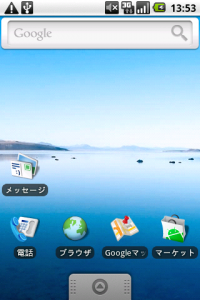
こんばんは。お昼のラザニアが美味しくてちょっと幸せに浸っていたコリーです。
昨夜はアプリケーションを1つ入れてみました。
この流れでいろいろ追加して便利にしたいのですが、その前にやることがまだ1つ。
HT-03Aで出来ること、出来ないことをとりあえずまとめてみようと思います。
導入するアプリを選ぶ際の基準になりますもんね。
というわけで、今日はHT-03Aの設定なんかを調べようかと。
……「買ったとき、まずはじめにやるべきでは?」というご意見は堪忍して下さいwww
まず、ホーム画面からいじりましょう。
見慣れたホーム画面、幾つかのアプリケーションが並んでいます。
この画面に、よく使うアプリを追加することで整理できるとのこと。
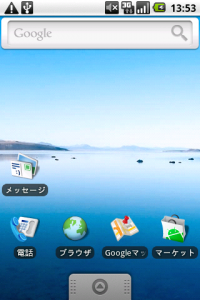
とりあえずやってみましょう。
全アプリケーションで、ホームに追加したいアプリのアイコンを長押しします。
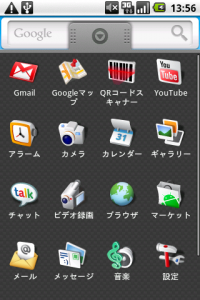
すると、ホーム画面の空いた場所にアプリのアイコンを増やせます。
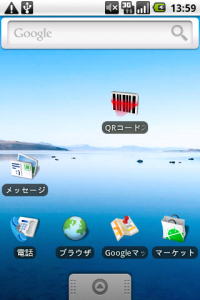
これで追加終わり。
因みにこのアイコン達は、場所を移すことももちろん出来るようです。
アイコン長押しで、小さいバイブレーションと共にアイコンが浮いたようになります。
あとは好きな場所まで動かすだけ。
アイコンを押してる指に吸い付いている感覚です!
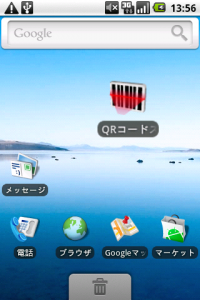
この状態中は、下のタブっぽい部分が「ゴミ箱」マークになります。
ここにアイコンを持っていくとホーム画面から削除できます。

ホーム画面は、左右にもう1つずつあります。
画面を左右にフリックすると移動可能です。
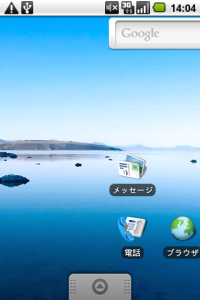
左ホーム。現在空っぽです。
同じ方法でこっちにもアプリを追加できます。
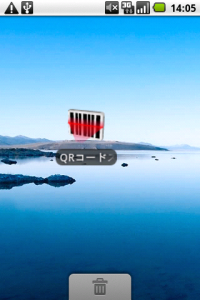
右ホーム。時計があります。
これ、ウィジットというものらしいです。
削除や移動はアプリと同じやり方でできる模様。
ここにきて浮かんできたある疑問⇒「へ?アプリ以外も追加できるの?」
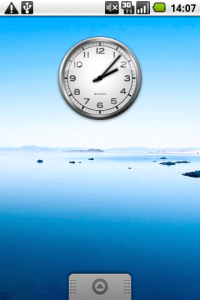
!注意!
ここまで読んでいただけている方はお分かりかと思いますが、私、このレビューを書き始めるまでAndroid系の情報はいっさい追ってませんでした。
レビューの際も「問題にぶち当たる」->「Google検索」という初心者っぷり。
編集長の私、実は非常に残念な子です。
!注意!
ウィジェットなるものの追加の仕方が分からなくなったので、zourusさんの教え「とりあえず長押し」を実行。
ホーム画面の空いてる部分を長押しします。
お、出てきた。
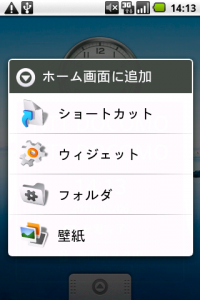
「ショートカット」。
なるほど、さっきまでの「アプリの追加」はアプリへのショートカットを作っていたんですね。
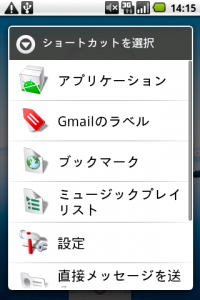
「ウィジェット」。
時計はここから追加できるみたいです。
カレンダーとか便利そう。
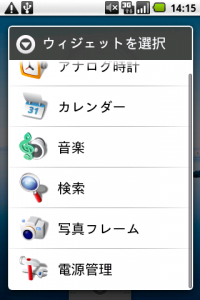
次に「フォルダ」。
下3つはそれぞれのリストへのショートカットが作れるみたいです。
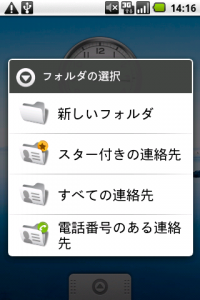
一番上はPCの「フォルダ」と同じ。
作ると下の画像のようになります。
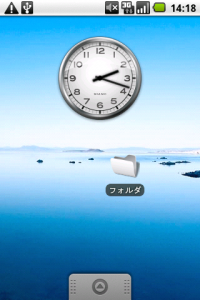
ホーム画面にある他のショートカットを上に重ねると、中に収納できます。
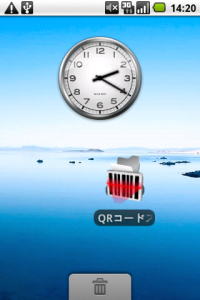
アイコンをタップすると中身が表示。
さっき中に入れたアプリが入ってます。
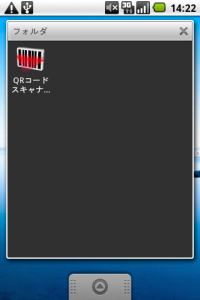
「フォルダ」の一番上のバーを長押しで、名前が変えられるみたいです。
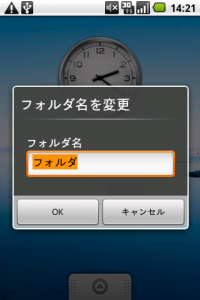
この様にして、似たアプリをまとめておくと使いやすそうですね。
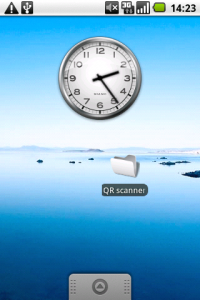
長くなってきたので今夜はここまでです。
ホーム画面より先に進んでいない!
しかし、ここまでくるともう電話機能がついたパソコンですね!
「電話」として便利にするんじゃなくて、「パソコン」機能を見ていった方がAndroid携帯は良いような気がしてきました!
あ、因みに次回に移るタイミングは掲載した画像の数で決めてます。
面倒くさくなったら、とかそんなことではないのですwww
それでは、また明日お会いしましょう!
- ※お手持ちの端末や環境によりアプリが利用できない場合があります。
- ※ご紹介したアプリの内容はレビュー時のバージョンのものです。
- ※記事および画像の無断転用を禁じます。





